IPad मिनी की अपील का एक हिस्सा इसकी सादगी है - बस इसे चालू करें और जाएं - लेकिन अगर आप थोड़ा गहरा खोदते हैं, तो इसका पता लगाने के लिए और अधिक विनम्रता है।
चाहे आपने अपने आप को एक नए iPad मिनी के लिए इलाज किया हो या क्रिसमस के पेड़ के नीचे एक पर आ गया हो, आपको ऐप्पल के नवीनतम टैबलेट से बाहर निकलने में मदद करने के लिए इन चालों और उपकरणों को ढूंढना चाहिए। इनमें से कई युक्तियों को आईओएस पर चलने वाले अन्य उपकरणों पर भी लागू किया जा सकता है, जिसमें iPad मिनी का बड़ा भाई भी शामिल है।
1. फेसबुक संपर्कों और घटनाओं को सिंक करें
सेटिंग्स में फेसबुक पेज से दुनिया के सबसे बड़े सामाजिक नेटवर्क में साइन इन करें और आपके पास कैलेंडर ऐप में घटनाओं और जन्मदिन को आयात करने का विकल्प है, और आपके मित्रों के विवरण संपर्क में हैं। आप सूचना केंद्र से स्थिति अपडेट भी पोस्ट कर सकेंगे।
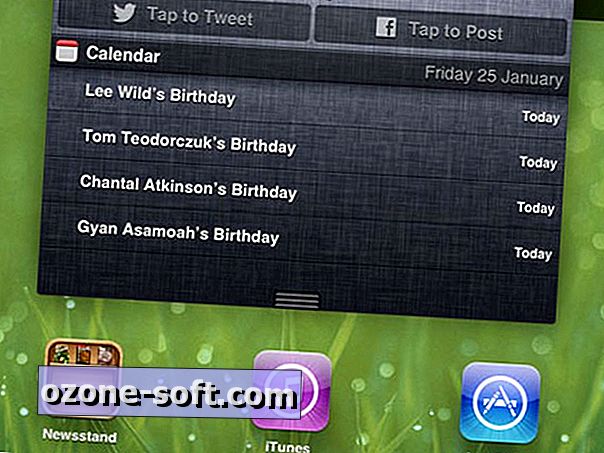
2. उच्चारण और विशेष वर्ण
एक्सेंट और अन्य विविधताओं को लाने के लिए किसी भी कीबोर्ड लेटर पर टैप और होल्ड करें।
3. 'मेरे iPad से भेजे गए' को बंद करें
डिफ़ॉल्ट रूप से iPad मिनी आपके ईमेल के अंत में 'मेरे iPad से भेजे गए' को जोड़ देता है। इसे मेल, संपर्क, कैलेंडर में सेटिंग्स के माध्यम से निष्क्रिय करें या संदेश को साफ़ करने या बदलने के लिए हस्ताक्षर विकल्प पर टैप करें।
4. ऑडियो तुल्यकारक
IPad मिनी में आपके संगीत की आवाज़ को बदलने के लिए विभिन्न प्रकार के ऑडियो इक्विलाइज़र सेटिंग्स शामिल हैं। आप इसे सेटिंग्स में संगीत स्क्रीन पर पा सकते हैं।
5. एक स्क्रीनशॉट लें
स्लीप / वेक बटन और होम बटन को एक साथ दबाकर अपनी स्क्रीन पर जो कुछ भी है उसे स्नैप करें।
6. उलटी गिनती शुरू करें
क्लॉक ऐप में छिपा हुआ एक टाइमर फीचर है जिसके बारे में आप नहीं जानते होंगे - जब भी आपको एक सटीक उलटी गिनती की आवश्यकता होती है, तो आपको यह आसान लगेगा।
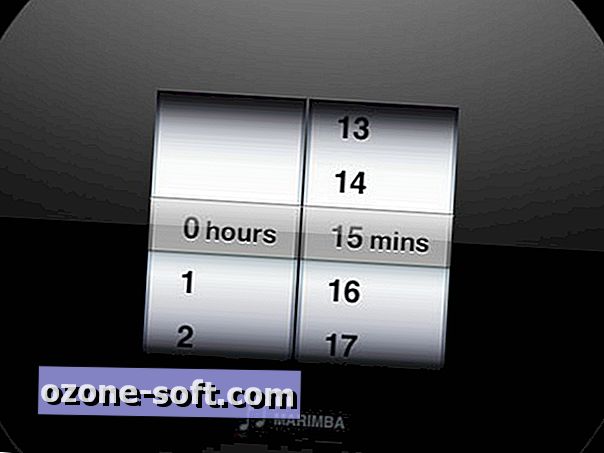
7. खोज इंजन स्विच करें
जब आप ब्राउज़र में या स्पॉटलाइट खोज स्क्रीन से क्वेरी चलाते हैं, तो डिफ़ॉल्ट खोज इंजन को बदलने के लिए सेटिंग्स में सफारी टैप करें।
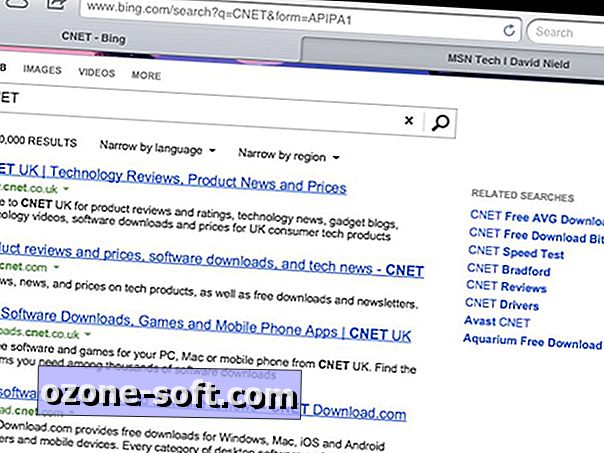
8. अपने iPad मिनी को एक किंडल में बदलें
IPad मिनी का छोटा आकार आपके रीडिंग को पकड़ने के लिए एकदम सही बनाता है। यदि आपका ई-पुस्तक संग्रह आपके किंडल पर बंद है, तो अपने सभी साहित्य को प्राप्त करने के लिए अमेज़ॅन के आईपैड किंडल ऐप को स्थापित करें।
9. एक कीबोर्ड जोड़ें
समय की विस्तारित अवधि के लिए टाइप करना iPad मिनी पर संघर्ष हो सकता है। यदि आप एक लंबा ईमेल या अपने अगले उपन्यास की रचना कर रहे हैं, तो एक कॉम्पैक्ट ब्लूटूथ कीबोर्ड में निवेश करें - आपको एक विस्तृत चयन ऑनलाइन मिलेगा।
10. अपना iPad मिनी रीसेट करें
एक रीसेट एक पीसी रिबूट की तरह है और आपके ऐप्स और डेटा को खोए बिना कई त्रुटियों और दुर्घटनाओं को ठीक कर सकता है। जब तक आप Apple लोगो को नहीं देखेंगे तब तक कम से कम 10 सेकंड के लिए स्लीप / वेक बटन और होम बटन को एक साथ दबाकर रखें।
11. अपना खुद का वॉलपेपर बनाएं
आप सेटिंग में चमक और वॉलपेपर के माध्यम से अपनी फोटो स्ट्रीम में किसी भी छवि को पृष्ठभूमि के रूप में लोड कर सकते हैं। एक आदर्श फिट के लिए अपनी स्रोत छवि को 1, 024x768 पिक्सेल के रूप में सेट करें।
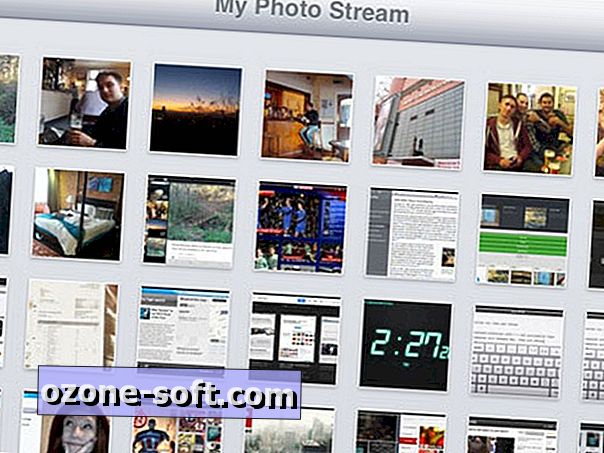
12. ऐप फ़ोल्डर
यदि आप iOS के लिए नए हैं तो आपको पता नहीं होगा कि आप ऐप्स के फ़ोल्डर बना सकते हैं। एक ऐप पर टैप करें और होल्ड करें और फिर एक फोल्डर बनाने के लिए इसे दूसरे के ऊपर खींचें। उन्हें उसी स्थान पर ले जाने के लिए अन्य एप्लिकेशन टैप, होल्ड और खींचें। फ़ोल्डर कई होम स्क्रीन के माध्यम से स्वाइप करने के लिए एक उपयोगी विकल्प हो सकता है।
13. डॉक ऐप्स
होम स्क्रीन के निचले भाग में स्थित गोदी में डिफ़ॉल्ट रूप से चार ऐप हैं, लेकिन आपके पास छह तक हो सकते हैं - एक ऐप को टैप और होल्ड करें, फिर इसे डॉक पर नीचे खींचें।
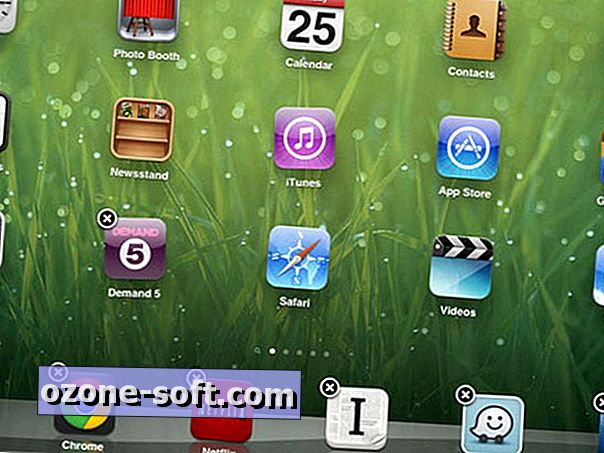
14. सिरी के साथ प्रयोग
सिरी ऐपल का वॉयस-ऑपरेटेड असिस्टेंट टूल है और आप होम बटन को दबाकर और दबाकर इसे कॉल कर सकते हैं। सिरी से पूछने का प्रयास करें कि आपकी अगली बैठक कब हो या घर कैसे पहुंचे, या इसे अपने iPad मिनी पर सभी ब्लूज़ संगीत को कतारबद्ध करने के लिए कहें।
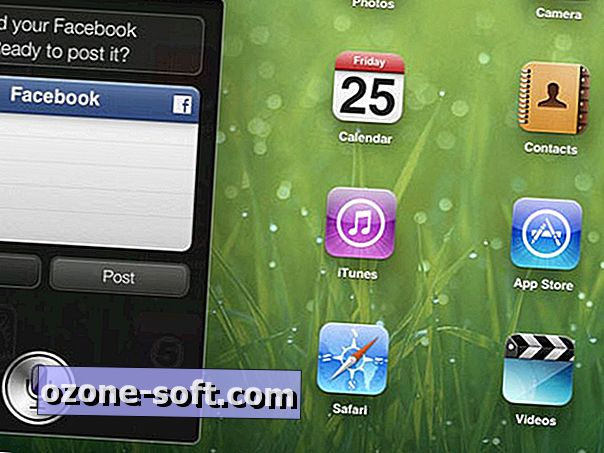
15. ट्विटर के माध्यम से साझा करें
सेटिंग्स ऐप के माध्यम से ट्विटर पर साइन इन करें और आप सभी प्रकार के ऐप्स से सभी प्रकार की सामग्री सीधे अपनी प्रोफ़ाइल पर साझा कर सकते हैं, साथ ही अधिसूचना केंद्र से ट्वीट भी कर सकते हैं।
16. वेबसाइट ऑफ़लाइन पढ़ें
सफारी में शेयर बटन से रीडिंग लिस्ट में से चुनें (URL बार के बाईं ओर) और आप ऑफ़लाइन पढ़ने के लिए वेबसाइटों को कैश कर सकते हैं (बगीचे में या विमान पर, शायद)।
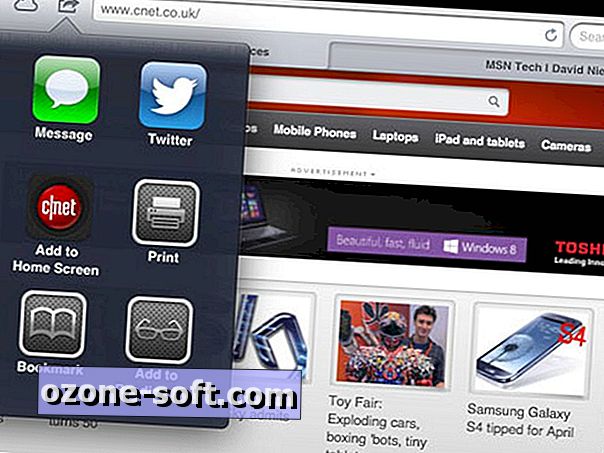
17. अनुलग्नक विकल्प
मेल में एक अटैचमेंट फ़ाइल को टैप करें और दबाए रखें और आपको वह सभी इंस्टॉल किए गए ऐप दिखाए जाएंगे जो इसे खोल सकते हैं।
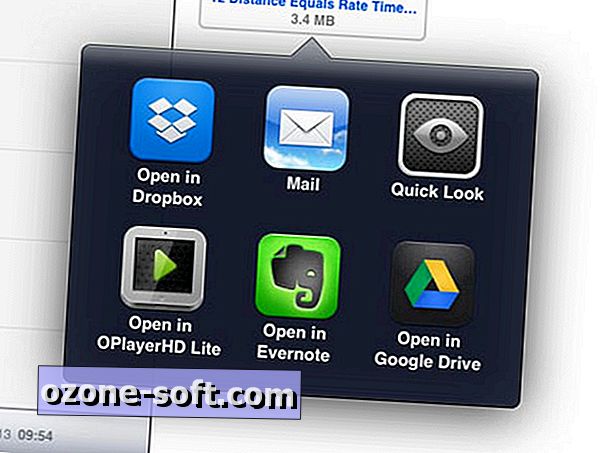
18. मूक या ताला
वॉल्यूम नियंत्रण के ऊपर का स्विच आपके iPad मिनी को म्यूट कर सकता है या इसे वर्तमान ओरिएंटेशन (लैंडस्केप या पोर्ट्रेट) पर लॉक कर सकता है। अपने कार्य को बदलने के लिए सेटिंग्स में सामान्य पृष्ठ पर जाएं। अपने iPad मिनी को म्यूट करने का एक और तरीका है कि कुछ सेकंड के लिए वॉल्यूम डाउन बटन दबाए रखें।
19. अलर्ट वापस लाएं
iOS अब पॉप-अप विंडो को एक अधिक विचारशील, एंड्रॉइड-शैली सूचना पट्टी के पक्ष में बढ़ाता है। एक निश्चित ऐप के लिए पॉप-अप अलर्ट को वापस लाने के लिए - जीमेल, उदाहरण के लिए - सेटिंग्स में सूचनाएं। एप्लिकेशन नाम टैप करें और अलर्ट शैली को 'बैनर' से 'अलर्ट' पर स्विच करें।
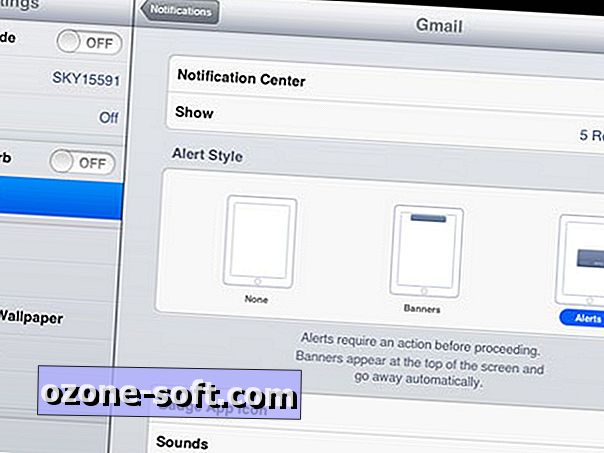
20. होम स्क्रीन पर वेबसाइटों को पिन करें
सफारी में शेयर बटन पर टैप करें, और वहां से आप आसान पहुंच के लिए होम स्क्रीन पर किसी भी लिंक को पिन कर सकते हैं।
21. ज़ूम
यदि आपको स्क्रीन पर कुछ चुनने में कठिनाई हो रही है, तो सेटिंग्स के सामान्य टैब से एक्सेस पेज पर जाएं। ज़ूम ऑन करें और ज़ूम इन करने के लिए आप किसी भी ऐप में तीन उंगलियां टैप कर सकते हैं; फिर चारों ओर पैन करने के लिए तीन उंगलियां खींचें।
22. बहु कार्य
हाल ही में उपयोग किए गए ऐप्स को लाने के लिए होम बटन पर डबल टैप करें। अधिक एप्लिकेशन देखने के लिए दाईं ओर स्वाइप करें, या संगीत / पॉडकास्ट नियंत्रण और वॉल्यूम और चमक स्लाइडर्स देखने के लिए बाएं।
23. एक तस्वीर फ्रेम के रूप में अपने iPad मिनी का उपयोग करें
लॉक स्क्रीन पर फ्लावरपॉट आइकन टैप करके अपने छोटे आईपैड को पिक्चर फ्रेम में बदलें। तस्वीर स्लाइड शो सेटिंग्स को बदलने के लिए, सेटिंग्स में पिक्चर फ्रेम पर जाएं।
24. अपने डेटा को सुरक्षित रखें
आपने अपने iPad मिनी पर लॉक कोड लगाया होगा, लेकिन यदि आप कोड को गलत तरीके से एक पंक्ति में 10 बार दर्ज करते हैं, तो आप डिवाइस को इसके सभी डेटा को मिटाने के लिए भी कह सकते हैं। इरेज़ डेटा विकल्प जनरल सेटिंग्स के तहत पासकोड लॉक मेनू पर है। शायद बच्चों के साथ उन लोगों के लिए अनुशंसित नहीं है।
25. अपना iPad मिनी खोजें
अपने टेबलेट का पता लगाने के लिए Find My iPad का उपयोग करें यदि यह चोरी हो गया है या बस एक सोफे के नीचे खो गया है। आपको सेटिंग्स में iCloud स्क्रीन के माध्यम से सुविधा को सक्रिय करने की आवश्यकता होगी, फिर अपने डिवाइस के स्थान की जांच करने के लिए www.icloud.com पर जाएं। आप अपने iPad मिनी को एक ध्वनि बना सकते हैं या यहां तक कि इसके सभी डेटा को दूरस्थ रूप से मिटा सकते हैं। मिनी को उसके स्थान की रिपोर्ट करने में सक्षम होने के लिए एक सक्रिय डेटा या वाई-फाई कनेक्शन की आवश्यकता होगी।
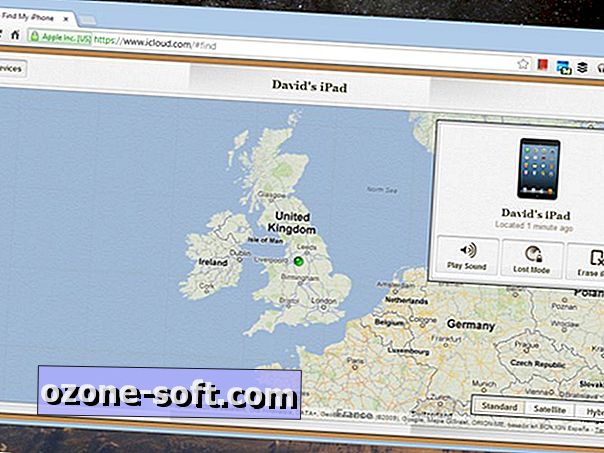













अपनी टिप्पणी छोड़ दो